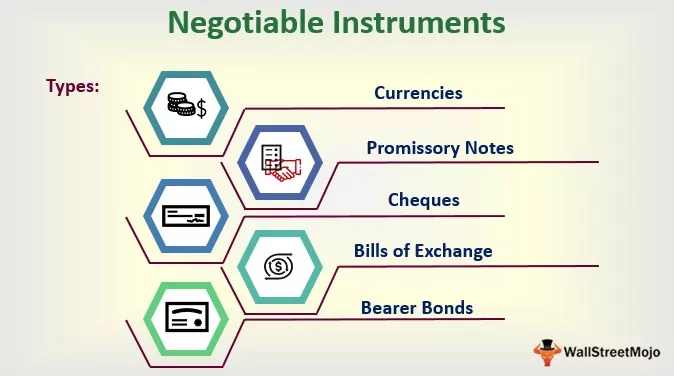Funkce COUNTIF v aplikaci Excel
Jedná se o vestavěnou funkci v MS Excel. Funkce COUNTIF v aplikaci Excel se používá k POČÍTÁNÍ počtu buněk obsahujících čísla v daném rozsahu. Vrátí celé číslo. Toto je pokročilá verze funkce COUNT, vestavěné funkce aplikace Excel, která počítá číselné hodnoty přítomné v daném rozsahu buněk.
Vzorec COUNTIF v aplikaci Excel
Vzorec COUNTIF v aplikaci Excel je následující:

Vzorec COUNTIF má dva argumenty, z nichž jeden je vyžadován.
Kde,
- range = Je to povinný parametr. Představuje rozsah hodnot, na které budou kritéria aplikována. Může to být jedna hodnota ze seznamu hodnot.
- kritéria = Je to další požadovaný parametr, který představuje podmínku, která bude použita na hodnoty prezentované rozsahem uvedeným jako první parametr. Ve výsledku budou vráceny pouze hodnoty splňující zadaná kritéria.
Návratová hodnota vzorce COUNTIF v aplikaci Excel je kladné číslo. Hodnota může být nula nebo nenulová.
Jak používat funkci COUNTIF v aplikaci Excel?
Uvedená funkce je funkce listu (WS). Jako funkci WS ji lze zadat jako součást vzorce v buňce listu. Pro lepší pochopení viz níže uvedené příklady.
Funkce COUNTIF v listu aplikace Excel
Podívejme se na níže uvedené příklady. Každý příklad pokrývá jiný případ použití implementovaný pomocí tohoto.
Příklad # 1 - Spočítat hodnoty s danou hodnotou
COUNTIF (A2: A7,33)
Jak je znázorněno ve funkci COUNTIF v aplikaci Excel, je použita pro rozsah A2: A7. Zde je podmínka 33. Rozsah obsahuje pouze jedno takové číslo, které splňuje podmínku rovnosti 50. Výsledek vrácený funkcí COUNTIF je tedy jeden a stejný je vidět ve buňce výsledku A8. Výše vysvětlený příklad najdete na níže uvedeném snímku obrazovky.

Příklad č. 2 - Počítání čísel s hodnotou menší než dané číslo.
= COUNTIF (A12: A17, „<50“)
Jak je znázorněno ve výše uvedené funkci COUNTIF, je aplikováno na rozsah A12: A17. Podmínka zde je <50. Rozsah obsahuje čtyři taková čísla, která splňují podmínku, že je menší než 50. Výsledek vrácený funkcí COUNTIF je tedy čtyři a totéž je vidět ve výsledku buňky A18. Výše vysvětlený příklad najdete na níže uvedeném snímku obrazovky.

Příklad č. 3 - Spočítat hodnoty s danou textovou hodnotou
= COUNTIF (A22: A27, „john“)
Jak ukazuje výše uvedený vzorec COUNTIF v aplikaci Excel, funkce COUNTIF se použije na rozsah hodnot A22: A27. Podmínkou je text s hodnotou „John“. Daný rozsah má pouze jednu buňku, která splňuje zadaná kritéria. Výsledek je tedy 1 a je uveden ve výsledkové buňce A28. Výše vysvětlený příklad najdete na níže uvedeném snímku obrazovky.

Příklad č. 4 - Počítání záporných čísel
= COUNTIF (A32: A37, ”<0 ″)
Jak ukazuje výše uvedený vzorec COUNTIF v aplikaci Excel, funkce COUNTIF se použije na rozsah hodnot A32: A37 a podmínka je větší než nula, což znamená zjistit a spočítat čísla se zápornými hodnotami. Které jsou negativní; jiný parametr je pevně kódován hodnotou. Výsledek je tedy 3 a v daném rozsahu hodnot jsou tři taková čísla. Totéž je vidět ve výsledku buňky A38. Výše vysvětlený příklad najdete na níže uvedeném snímku obrazovky.

Příklad č. 5 - spočítat nulové hodnoty
= COUNTIF (A42: A47,0)
Jak je znázorněno ve výše uvedeném vzorci COUNTIF v aplikaci Excel, funkce COUNTIF se použije na rozsah hodnot A42: A47 a podmínka se rovná nule, což znamená zjistit a spočítat čísla s nulovými hodnotami. Výsledek je tedy dva a existují dvě taková čísla s nulovou hodnotou. Totéž je vidět ve výsledku buňky A48. Výše vysvětlený příklad najdete na níže uvedeném snímku obrazovky.

Věci k zapamatování
- Numerická kritéria musí být uvedena v uvozovkách. Číselná kritéria však nemusí být uvedena v uvozovkách.
- Ve výsledku budou vráceny pouze hodnoty splňující zadaná kritéria.
- Zástupné znaky, například „*“ a „?“ lze použít v kritériích. Otazník odpovídá libovolnému jednomu znaku a hvězdička odpovídá jakékoli posloupnosti znaků.
- Pokud mají být v kritériích použity zástupné znaky tak, jak jsou, pak před nimi musí být uveden tildový operátor, tj. '~?', '~ *'
Použití funkce COUNTIF VBA
Použití funkce COUNTIF VBA je podobné jako v MS Excel.